Как да се чисти флаш памет от вируси (проверка и да ги премахнете)
Помислете как да се чисти вируси от USB флаш устройство с помощта на най-различни начини.
Метод # 1: почистване антивирусен
(Ако искате да запишете данните на USB-стик)
деактивиране на функцията за автоматично стартиране
Първата стъпка е да се осигури на операционната система на компютъра, на който ще се повтори теста. Изключване на функцията за автоматично изпълнение в Windows. За да вируса след свързването на USB-стик не може да се стартира автоматично и тайно проникне в компютъра твърд диск.
Тази процедура се извършва както следва:
в Windows 7
1. Натиснете комбинацията от «Победа» ключ и «R».
2. В панела "Run", въведете директива - gpedit.msc.
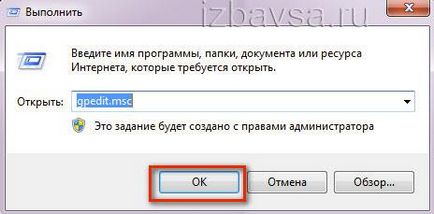

5. Отворете подсекция "Административни шаблони".
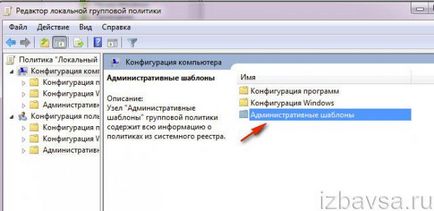
6. В списъка с опции, изберете «компоненти на Windows".

7. Отидете на параметри "на автоматичното пускане Политики» → «Изключете Autoplay".
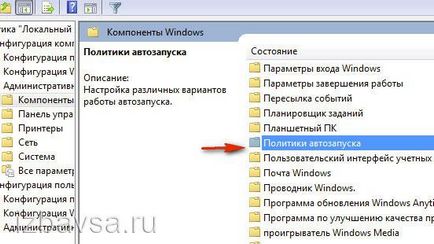
8. В прозореца с настройки:
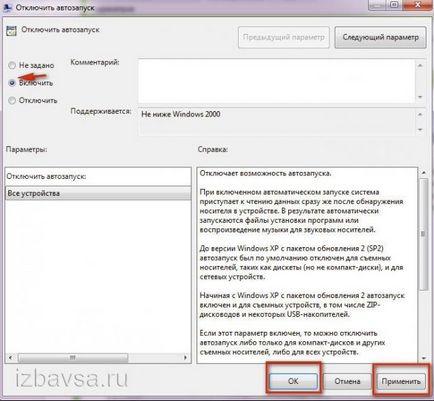
- щракнете с левия бутон на мишката, включете бутона за избор до добавката "Enable";
- натиснете бутона "Apply" бутона и «OK».
в Windows 8.1
1. това, щракнете с десния бутон върху иконата на Windows в лентата на задачите.
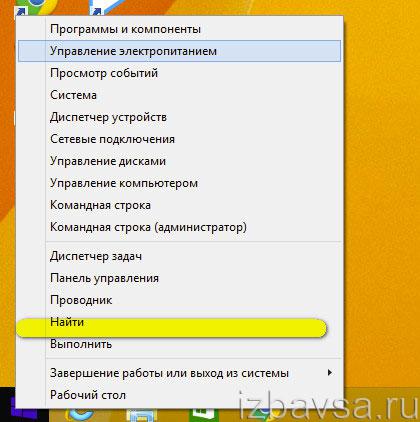
2. В контекстното меню изберете "Намери".
3. Вид в полето за търсене - автоматично пускане.
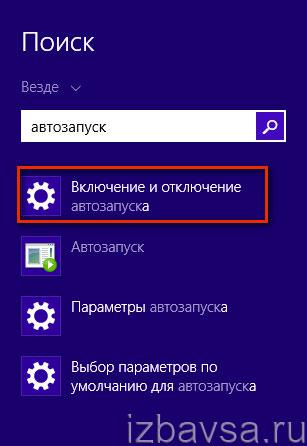
4. Кликнете с въпрос - "Включване и изключване автоматично стартиране".
5. Отидете на "Auto" в панела "Компютърът и устройството".
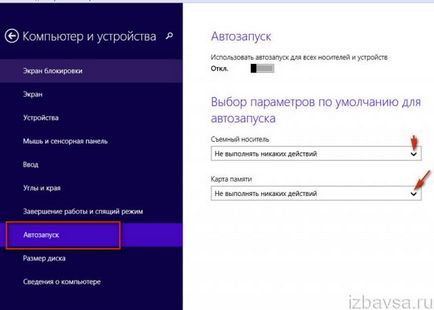
6. В ляво, задайте "не предприема никакви действия" в областта "Removable медии" и "Memory Card".
Съвет! Ако искате напълно да деактивирате функцията AutoRun, преместете плъзгача, за да кликнете в горната част на устройството е настроено на "Off"..
сканиране пръчка
1. След изключване на функцията за автоматично стартиране свържете USB флаш устройство към вашия компютър.
3. В прозореца, който се отваря с десния така, кликнете върху иконата на USB-устройство.
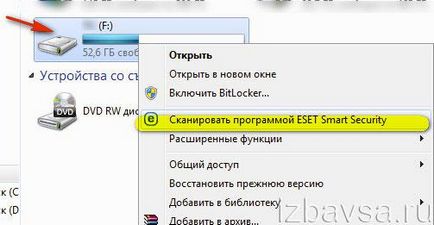
4. За да проверите USB флаш устройство за вируси, Изберете списъка "Scan ..." опции. (В този случай, на ESET Smart Security).
5. Премахване на всички открита опасност.
Съвет! Можете да извършвате почистване алтернативни скенери антивирусни - Dr.Web CureIt. Безплатно Anti-Malware или Kaspersky Virus Removal Tool. Преди проверка ще се извършва, не забравяйте да зададете отметка до флаш устройството в списъка с теми.
Метод # 2: Форматиране
(Премахване на всички данни - вирусни и потребителски файлове)
Забележка. Тази опция е подходящо да се използва, когато медиите не е ценна информация, или когато другите методи за премахване на вируса от флаш устройство не работи.
1. Уверете се, че компютърът ви е активирал функцията за автоматично изпълнение. И след това се свържете на замърсена среда.
2. Натиснете едновременно «Win» ключ и «Е».
3. Поставете курсора на мишката върху етикета на USB-устройство. Натиснете десен бутон. В менюто на системата, изберете "Format ...".
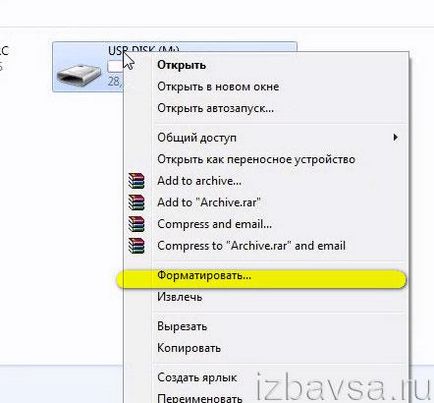
4. В "Format ...", за да настроите следните стойности в настройките:
- "Файлова система» Най - NTFS;
- "Cluster размер" - "стандартен размер ...";
- "Том етикет" - на името на USB устройство (по избор; не можете да променяте);
- "Методи за форматиране": в кутия "бързо" проверка за извършване повърхност (бързо) пречистване.

5. Кликнете върху "Старт".
6. Потвърдете действието в допълнителния прозорец: да, кликнете върху «OK».

7. След приключване на процедурата в "Format ..." отново, натиснете «ОК».

8. Щракнете върху "Close" в прозореца за настройки.

Сега флаш паметта е чист и готов за пълна експлоатация.
Метод # 3: отстраняване вирус ръчно
(За напреднали потребители)
Това почистване алгоритъм е полезна, ако искате да запазите най-много полезна информация, поставена на заразения флаш устройство.
1. Включете Windows, за да се покажат скритите файлове и папки:
- кликнете «Win + E»;
- натиснете «Alt» в прозореца;
- горния панел отворен: Инструменти → папка Settings;
- отидете в раздела "Изглед";
- в последния параграф от възможности се даде възможност да кликнете върху "Покажи скритите файлове ...";
- това е така, натиснете "Apply" бутона и «OK».
2. Проверете настройките на стартиране. Тя трябва да бъде забранено (вж. Метод # 1).
3. Свържете и да отвори съдържанието на флаш паметта.
4. Анализ на файлове. малуер елементи могат да изглеждат по следния начин:
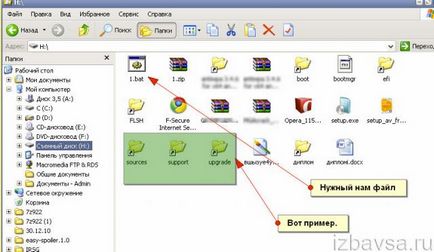
- • файлове с разширение .bat на;
- • етикети;
- • Recycler папка (сигурен знак за наличието на вируса).
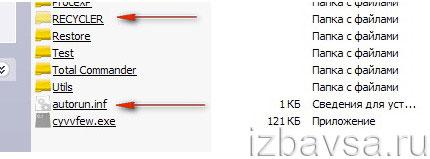

6. Отстранете всички злонамерени файлове и преките пътища, както и изпълним елемент на вируса, към които те се отнасят (регистрирани в линията "Тема").
ваксинация флаш памети
Ваксина за пръчката - е един вид защита софтуер под формата на специален файл (Autorun.inf). Тя не позволява на вируса да се "уреди" на флаш-памет, той блокира неговата функция. Тя се използва единствено като превантивна предупреждение означава да "здрави» USB-носители за съхранение. Създаден от ръка и с помощта на специални програми. С някои от тях ние погледнем по-отблизо.
Panda USB Vaccine
Полезността на известния Panda Antivirus компанията. Тя е с обем от по-малко от 1 МБ. Въпреки това, той е много полезен. Предлага се безплатно на официалния уеб-ресурса. След първата серия USB Vaccine панел отметка в квадратчето, за да «икона Скрий тава ...» и «Активиране NTFS ...». И след това кликнете върху «Следваща». Свържете USB флаш устройство и натиснете «ваксинират USB» бутон в прозореца на приложението.
То не изисква инсталация. Работи на MS-DOS конзола. Желана от потребителя само да не "за заразяване на" флаш-памет, но и деактивиране на функцията за автоматично стартиране, като промените настройките на системния регистър, деактивиране на записи на данни от медиите.
USB Defender
Ефективно средство с графичен интерфейс. Позволява защита USB-диск с едно кликване (по същия начин и изключване). Прикрива присъствието на "присаждане» Autorun.inf на флаш памет.
Нека вашите USB дискове вируси прескочени!